あなたが今すぐあなたのOutlook.com Eメールアカウントを閉鎖したいと思うかもしれない多くの理由があるかもしれません。 アカウントが侵害された可能性があります。または、AppleまたはGoogleが提供するサービスや製品に切り替えることにしたのかもしれません。あるいは、使用しなくなった古いアカウントを閉じたいだけかもしれません。
Microsoftのアカウント(Hotmail.com、Live.com、Outlook.com、またはMSN.comのアカウント)は必須であり、ソフトウェア大手が提供する1つ以上のサービスを使用していて、自分のアカウントを閉じることは考えないでください。 Outlook.comの電子メールアカウントMicrosoftが1つ以上のサービスを使用している場合、Outlook.comの電子メールアカウントを終了するのは難しいとは言えません。

アカウントを閉鎖する前に、あなたがあなたのアカウントが閉鎖されると、あなたがあなたのEメールと連絡先を回復することができないのであなたが長年にわたって受けたすべての重要なEメールと他の添付ファイルを必ずバックアップしてください。 Gmailアカウントをお持ちの場合は、Outlook.comの連絡先をGmailにエクスポートできます。
Outlook.comアカウントが侵害され、自分のアカウントにアクセスできない場合は、アカウントを閉じるためにアカウントにサインインする必要があるため、このガイドの指示に従わないでください。 ただし、アカウントのパスワードを忘れた場合は、Outlook.comのパスワードの再設定方法のガイドに記載されている手順に従ってパスワードをリセットできます。
MicrosoftまたはOutlook.comのメールアカウントを閉じる
ステップ1: Webブラウザでこのページにアクセスし、閉じたいマイクロソフトアカウントにサインインします。
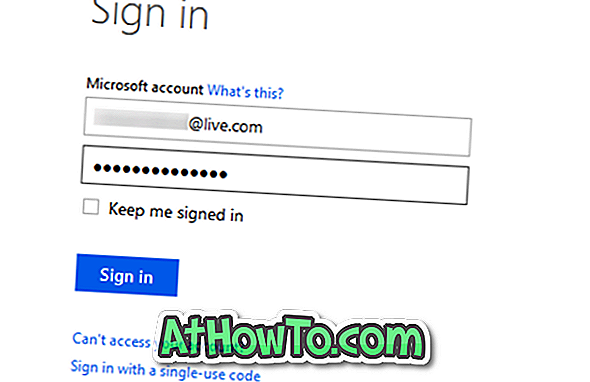
ステップ2: [Microsoftアカウントの概要]ページの左ペインで、[ セキュリティとパスワード ]をクリックしてアカウントの確認ページに移動します。
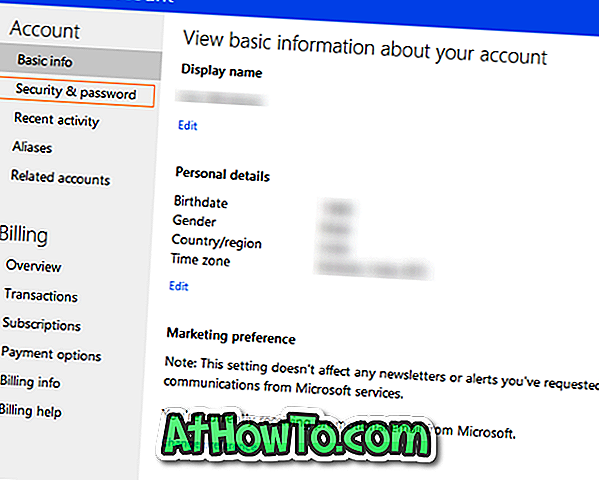
ステップ3:ここでは、あなたがあなたのアカウントが機密情報をクローズまたはアクセスしようとしていることを確認する必要があります。 そのためには、アカウントの作成中に指定したドロップダウンメニューから連絡先番号または別の電子メールアドレスを選択し、受け取ったらコードを入力します。
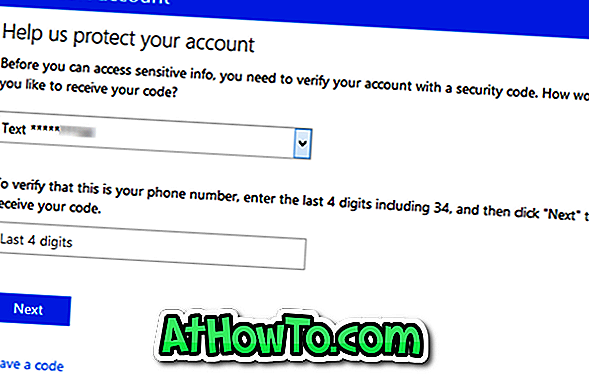
ステップ4: [ アカウントを閉じる ]セクションで、[ アカウントを閉じる ]リンクをクリックして次のステップに進みます 。
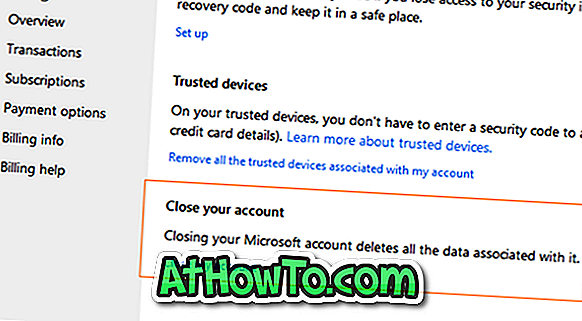
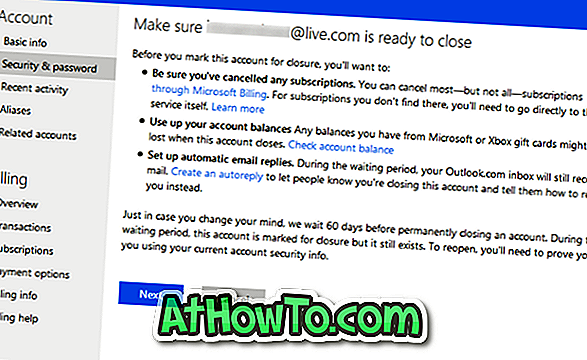
ステップ5:最後に、MicrosoftまたはOutlook.comのアカウントを閉じる理由を選択し、[ アカウントに終了をマーク ]をクリックします。 それでおしまい!
マイクロソフトはすぐにあなたのアカウントを閉じないことに注意してください。 代わりに、マイクロソフトはアカウントに閉鎖のマークを付け、60日後にアカウントを閉じます。これにより、気が変わった場合に備えて、簡単にアカウントにアクセスできるようになります。 しかし、気が変わってアカウントの閉鎖を申請してから60日以内にアカウントに再度アクセスしたい場合は、アカウントの作成中に提供したセキュリティ情報を提供する必要があります。
![Edgeで[すべてのタブを閉じる]確認ダイアログを有効にする方法](https://athowto.com/img/edge/924/how-enable-close-all-tabs-confirmation-dialog-edge.png)













